Yra krūva skirtingų interneto naršykliųpastaruoju metu pasirodo rinkoje. Pagrindinė to priežastis yra ta, kad labiau nei bet kada vartotojai pradeda sirgti pagrindinėmis naršyklėmis. „Chrome“ sunaudoja RAM (ir turi didelių privatumo problemų), o tobulinant „Firefox“ vis dar reikia darbo. Štai kodėl „Brave“ ir „Vivaldi“ naršyklės sulaukia tam tikro dėmesio.
SPOILER ALERT: Slinkite žemyn ir žiūrėkite vaizdo įrašo vadovėlį šio straipsnio pabaigoje.
„Vivaldi“ naršyklė yra iš naujo įdiegta„Opera“ interneto naršyklėje anksčiau („Vivaldi“ nuomone) viskas pasikeitė blogiausiai. Panašiai kaip „Opera“, „Vivaldi“ turi tokius dalykus kaip „Speed Dial“, „Rewind / Fast Forward“ ir kitos „Opera“ naršyklės funkcijos. Be to, jame taip pat yra daug naujų dalykų, pvz., „Adaptive Interface Color“: tai, kas leidžia naršyklei pakeisti spalvas, remiantis naršyklės puslapiu ir kt.
Ši naršyklė turi gana gerą „Linux“ palaikymą. Šiame straipsnyje apžvelgsime visus būdus, kaip „Vivaldi“ naršyklę įdiegti „Linux“.
„Ubuntu“ / „Debian“

Norite, kad „Vivaldi“ interneto naršyklė veiktųjūsų „Ubuntu“ kompiuteris? Štai kaip tai padaryti. Pradėkite atidarę terminalo langą. Iš čia paleiskite naujinimo įrankį. Tuo norime įsitikinti, kad visos programos, bibliotekos ir kiti dalykai yra atnaujinti.
Pastaba: „Debian“ vartotojai vykdo šias instrukcijas, nes „Ubuntu“ ir „Debian“ yra labai panašūs. Gali tekti pakeisti tinkamas su apt-get.
sudo apt update sudo apt upgrade -y
Paleidus naujovinimo įrankį, reikia laikoatsisiųskite ir įdiekite paketą. Naršyklėje eikite į „Vivaldi“ atsisiuntimo puslapį. Ieškokite „Vivaldi 64 bitų“, jei jūsų „Ubuntu“ kompiuteris yra 64 bitų. Vykdyti 32 bitus? Paimkite atsisiuntimą, pažymėtą „Vivaldi 32 bit“.
Pastaba: jei naudojate „Ubuntu ARM“ (pvz., „Ubuntu Mate“, naudodami „Raspberry Pi“ ir kt.), Vietoj to turėsite atsisiųsti „Vivaldi ARM DEB“.
Kai DEB paketo failas baigsis atsisiųsti, jis bus išsaugotas aplanke ~ / Atsisiuntimai. Naudodamiesi kompaktine disko komanda, perkelkite terminalą į ~ / Downloads. Tada, naudodamiesi LS komanda, surašykite viską į katalogą.
cd ~/Downloads ls
Ieškokite DEB failo pavadinimo ir parašykite jį taip. Pvz., Paketo 1.14 versija bus parašyta taip:
sudo dpkg -i vivaldi-stable_1.14.1077.45-1_amd64.deb
Vykdydami DPKG, „Vivaldi“ įdiegsite į jūsų „Ubuntu“ kompiuterį. Tačiau dėl to, kaip kuriami paketai, gali trūkti priklausomybių, kurių nepavyksta įdiegti. Norėdami tai išspręsti, paleiskite apt įdiegti -f.
sudo apt install -f
Kada apt įdiegti -f apdaila, „Vivaldi“ turėtų būti tinkamas naudoti.
„Arch Linux“
„Arch Linux“ neturi oficialaus „Vivaldi“paketą svetainėje. Nepaisant to, „Arch“ vartotojai sugalvojo būdą, kaip perkelti naršyklę naudojant AUR. Norėdami įdiegti „Vivaldi“ „Arch Linux“, pirmiausia eikite į šį puslapį ir atsisiųskite naujausią naršyklės momentinį vaizdą. Arba klonuokite jį su git:
git clone https://aur.archlinux.org/vivaldi.git
Klonavę naujausią „Vivaldi“ momentinę nuotrauką, paleiskite kūrimo procesą, kad sukurtumėte ir įdiegtumėte naują AUR paketą.
makepkg
Vykdant šią komandą bus paleistas paketaskartos procesas. Tai užtruks šiek tiek laiko, tačiau pasibaigus jums bus paliktas įdiegiamas, vietinis, „Arch Linux Vivaldi“ paketo failas. Įdiekite jį į sistemą naudodami:
sudo pacman -U *.pkg.tar.xz
Fedora
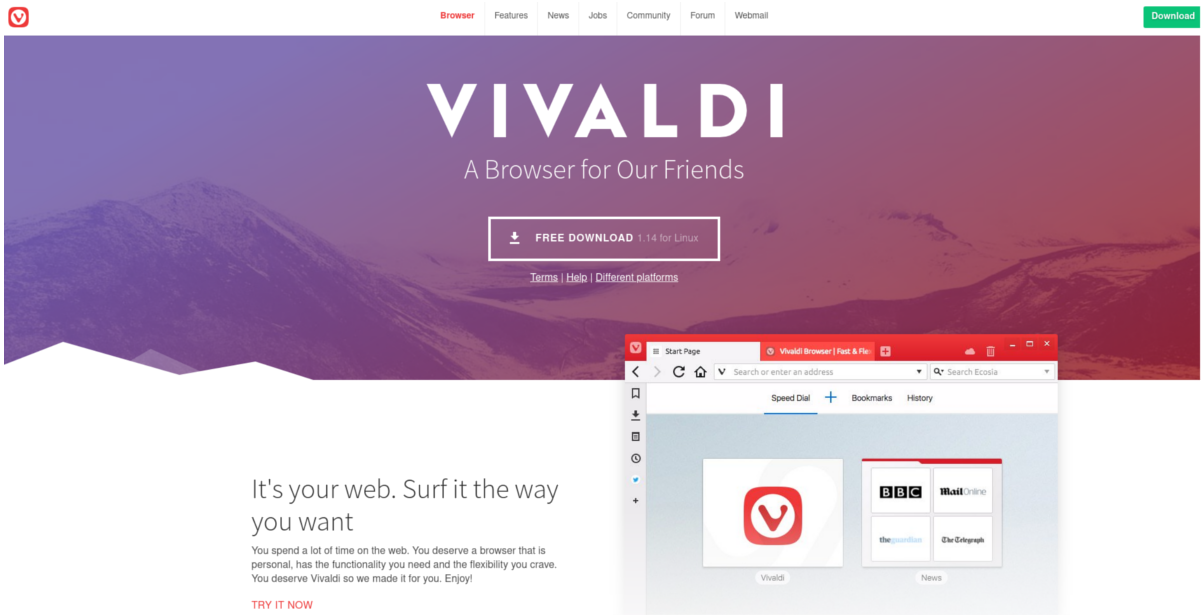
Įdiegti „Vivaldi“ „Fedora“ yra gana paprasta. Pirmiausia atidarykite oficialų naršyklės atsisiuntimo puslapį ir suraskite „Vivaldi“ versiją, atitinkančią jūsų sistemą. 64 bitų „Fedora“ vartotojai turėtų pasirinkti „Vivaldi 64 bit“ ir kt.
Dešiniuoju pelės mygtuku spustelėkite atsisiuntimo nuorodą ir pasirinkite„Copy link address“ (arba lygiavertis). Tada eikite į terminalą ir įdiekite jį per DNF paketo tvarkyklę. Pvz., Norėdami įdiegti 1.14 versiją, darytumėte:
sudo dnf install https://downloads.vivaldi.com/stable/vivaldi-stable-1.14.1077.45-1.x86_64.rpm -y
Kai DNF baigs diegti „Vivaldi“ paketą, interneto naršyklė bus naudojama jūsų „Fedora“ kompiuteryje.
„OpenSUSE“
Kaip ir „Fedora“, „OpenSUSE“ palaiko „Vivaldi“komanda per atsisiunčiamą RPM failą. Eikite į atsisiuntimo puslapį ir griebkite naujausią RPM (32 arba 64 bitų). Atsisiuntę naudokite kompaktinio disko komandą terminale, kad eitumėte į katalogą ~ / Atsisiuntimai. Tada naudokite LS norėdami atskleisti RPM failo pavadinimą.
cd ~/Downloads ls
Paketą galima įdiegti į visus esamusSUSE („Leap“ / „Tumbleweed“) versijos per „Zypper“ paketo tvarkyklę. Rašant šį straipsnį, 1.14 versija yra naujausia „Vivaldi“ naršyklės versija. Atminkite, kad turėsite modifikuoti žemiau pateiktą komandą teisinga versija, jei ji bus atnaujinta arba komanda neveiks.
Norėdami gauti geriausius rezultatus, nukopijuokite RPM failo pavadinimą, kuris rodomas LS.
sudo zypper install vivaldi-stable-1.14.1077.45-1.x86_64.rpm
Kitos Linux
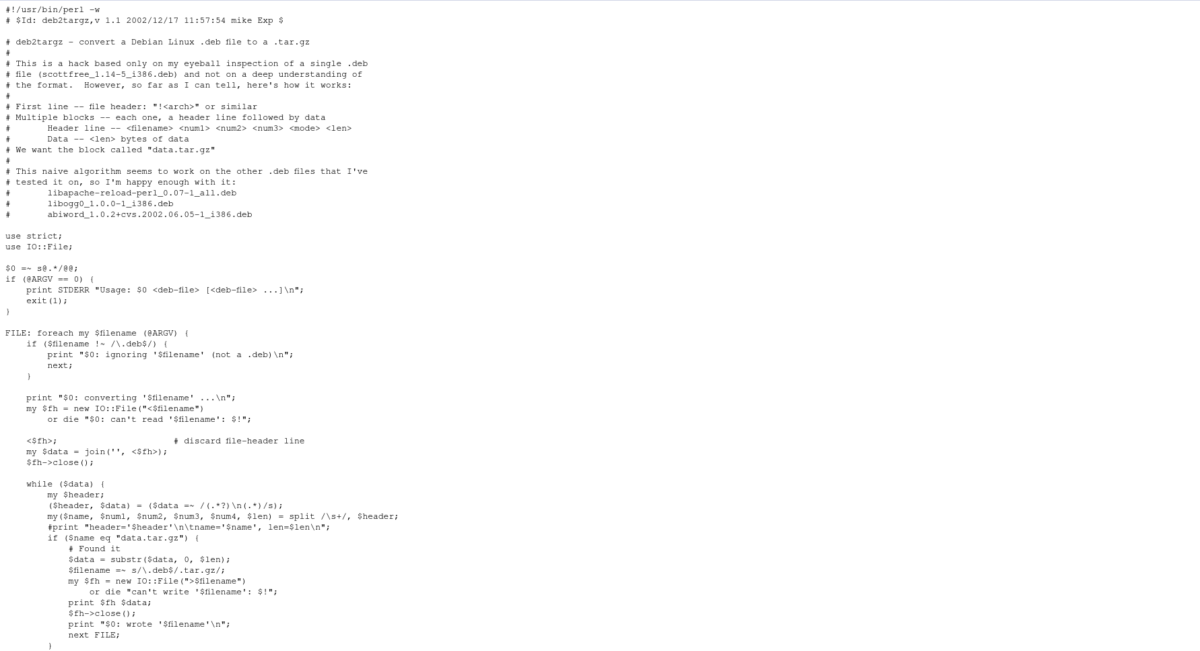
Deja, Vivaldi neturi paprasto .tar.gz išleisti savo naršyklę, todėl ją paleisti paleisti ne pagrindinius „Linux“ paskirstymus bus sudėtinga (jei jie neturi kažko panašaus į „Arch AUR“). Jei jums tikrai patinka ši naršyklė ir norite ją naudoti savo „Linux“ paskirstyme, tačiau vis dar nerandate dvejetainio, apsvarstykite galimybę atsisiųsti „deb2targz“ scenarijų. Tai gali lengvai konvertuoti bet kurį Debian paketo failą į tar.gz archyvo failą.
Jį konvertavę, galbūt galėsite įdiegti naršyklę į savo sistemą rankiniu būdu.













Komentarai